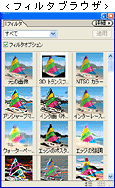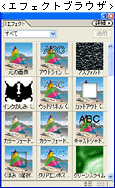|
| ■充実した「ヘルプシステム」機能。 |
| 操作や設定など基礎的なポイントを丁寧に教えてくれる「ヘルプシステム」を搭載。質問を入力すれば、即座に関連する用語集、ヘルプなどへのリンクが表示され、操作方法などをわかりやすく解説してくれます。 |
| ■洗練された使い良さ。 |
| 「ファイルブラウザパレット」で複数の画像ファイルをサムネイルで一覧表示。希望の画像を素早く見つけることができます。 ツールの使い方が一目でわかる「ツールパレット」やステップバイステップで操作をわかりやすく解説する「レシピパレット」など、機能別タブを備えた多彩な「パレット」を用意。迷わずスムーズに作業できます。 |
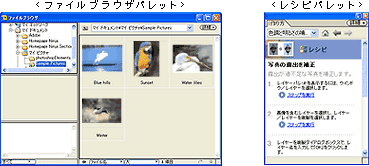 |
| ■細かい修正ができる「クイック補正」。 | ||
| お好みの明るさやピント、写真の回転など、細かいレタッチの調整ができる「クイック補正」機能を搭載。自動補正では、思ったような補正ができないときなどに、実際の写真を確認しながら、きめ細かな調整ができます。 |  |
|
| ■わかりやすいカラー補正。 | ||
| 写真の色調・彩度修正などが手軽に行える「カラーバリエーション」機能を搭載。大きく表示されるプレビュー画面で、元の写真と作業中の作品を見比べながら細かく調節できるので、自分の好みの色を再現できます。 | 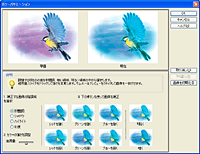 |
|
| ■合成する、効果をつける。 | |||||
| マウスドラッグで背景をきれいに消すことができる「背景消しゴム」で切り抜き作業もスムーズ。切りたい画像を別の画像にドラッグ&ドロップするだけで合成画像ができあがります。また、95種類以上のフィルタを搭載。 ワンステップで画像にさまざまな特殊効果をつけることができます。さらに、複数のステップを要する高度なエフェクトもすばやく適用することが可能です。 |
| ||||
| ■文字を加える。 | ||
| 「文字ツール」を使って、画像の上に直接テキストを入力できます。大きさや色も変更することができます。文字に影を付ける、ゆがませる、エフェクトを付けるといった加工も楽しめます。 |  | |
| ■レイヤーを利用した、わかりやすい画像加工。 | ||
| ガラスボタン、光彩、ドロップシャドウ、ベベルなどのスタイルをクリック一つで選択できる「レイヤースタイルパレット」、元の画像に影響を与えずに画質調整ができる「調整レイヤー」などを採用。バイオでの画像編集を、わかりやすい手法で楽しめます。 | 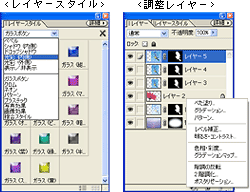 |
|
| ■パノラマ画像をつくる。 |
| 複数の画像を一枚のパノラマに仕上げることが可能。画像の共通部分を分析して自動的に合成することにより、継ぎ目のない自然なパノラマ画像ができあがります。 |
 |
| ■動画から静止画を取り込める。 | ||
| 「ビデオフレーム」を使えば、動画から静止画を取り込むことができます。ファイル型式は、ASF、AVI、MOV、MPEG、MPG、WMVに対応。実際のビデオを見ながら好きなシーンを選んで静止画として保存できます。 |  |
|
| ■Web 画像をつくる。 |
| ボタンやバナーなどのWeb用素材、レイヤーベースのGIFアニメーションを手軽に作成できます。さらに、カスタムテンプレートを使って独自のWebフォトギャラリーを作成可能。作成された画像は、Web用の圧縮ファイル形式で保存できます。また、iモードに対応したオリジナルの待ち受け画面や電子メール添付用画像も手軽につくれます。 |
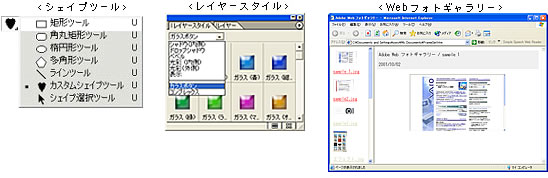 |
| ■PDF形式で保存できる「PDFスライドショー」。 | ||||
できあがった作品をスライドショーにして、PDF形式で保存できる「PDFスライドショー」機能を搭載。PDFファイルは「Acrobat Reader」(アクロバット リーダー)*を使って閲覧できるので、友だちなどに作品を見せる楽しみがさらに広がります。
|
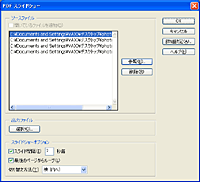 |
|||
|
|||
|
|||
|
|||
| ※ | 本ホームページに記載されているシステム名、製品名は、一般に各開発メーカーの登録商標あるいは商標です。なお、本文中では(TM)、(R)マークは明記しておりません。 |
|